Crear un client nou i associar-lo a la factura és fàcil amb REVO. Pots fer-ho abans de tancar una comanda o fins i tot amb una comanda ja tancada i cobrada.
1. Quan estiguis a punt per tancar una comanda, selecciona la icona de les monedes .
2. Prem la icona .
3. Si és un client ja registrat, utilitza el cercador per seleccionar-lo. Si és nou, selecciona Nou Client.
4. Introdueix les dades del client i prem Desar client. El nom, NIF, adreça i ciutat són obligatoris.
L’e-mail no és obligatori per desar un client, però el necessitaràs si vols enviar-li la factura per correu electrònic.
Si t’equivoques, pots modificar les dades prement la icona o des del back-office.
5. Veureu el nom del client al costat de la icona en color taronja.
6. Tanca la comanda seleccionant efectiu, targeta o qualsevol altra forma de pagament. La factura s'imprimirà com de costum, però ara amb les dades del client.
Si les dades del client no apareixen, probablement estàs imprimint un pretiquet (comptabilitat), no la factura final.
També pots associar un client a una factura d'una comanda ja tancada.
1. Prem a la r per accedir al menú.
2. Ves a Històric.
3. Busca i selecciona la comanda a la qual vols associar el client.
Utilitza el cercador o selecciona la data si la comanda no és d'avui.
4. Prem a per entrar a les factures.
5. Prem a Assignar un client a la factura.
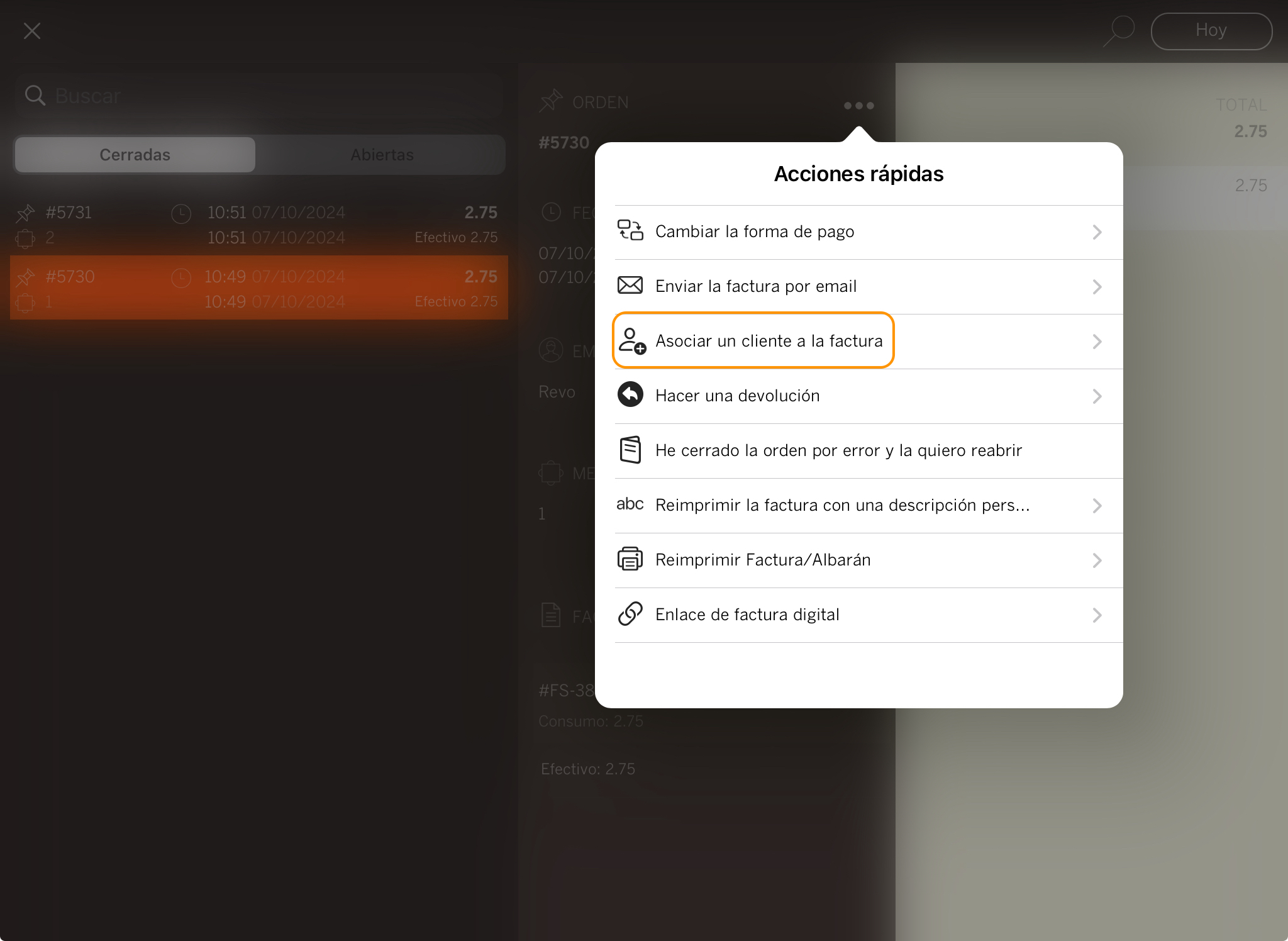
6. Selecciona, cerca o crea un nou client.
7. Un cop afegit, pots reimprimir la factura o enviar-la per e-mail prement de nou .
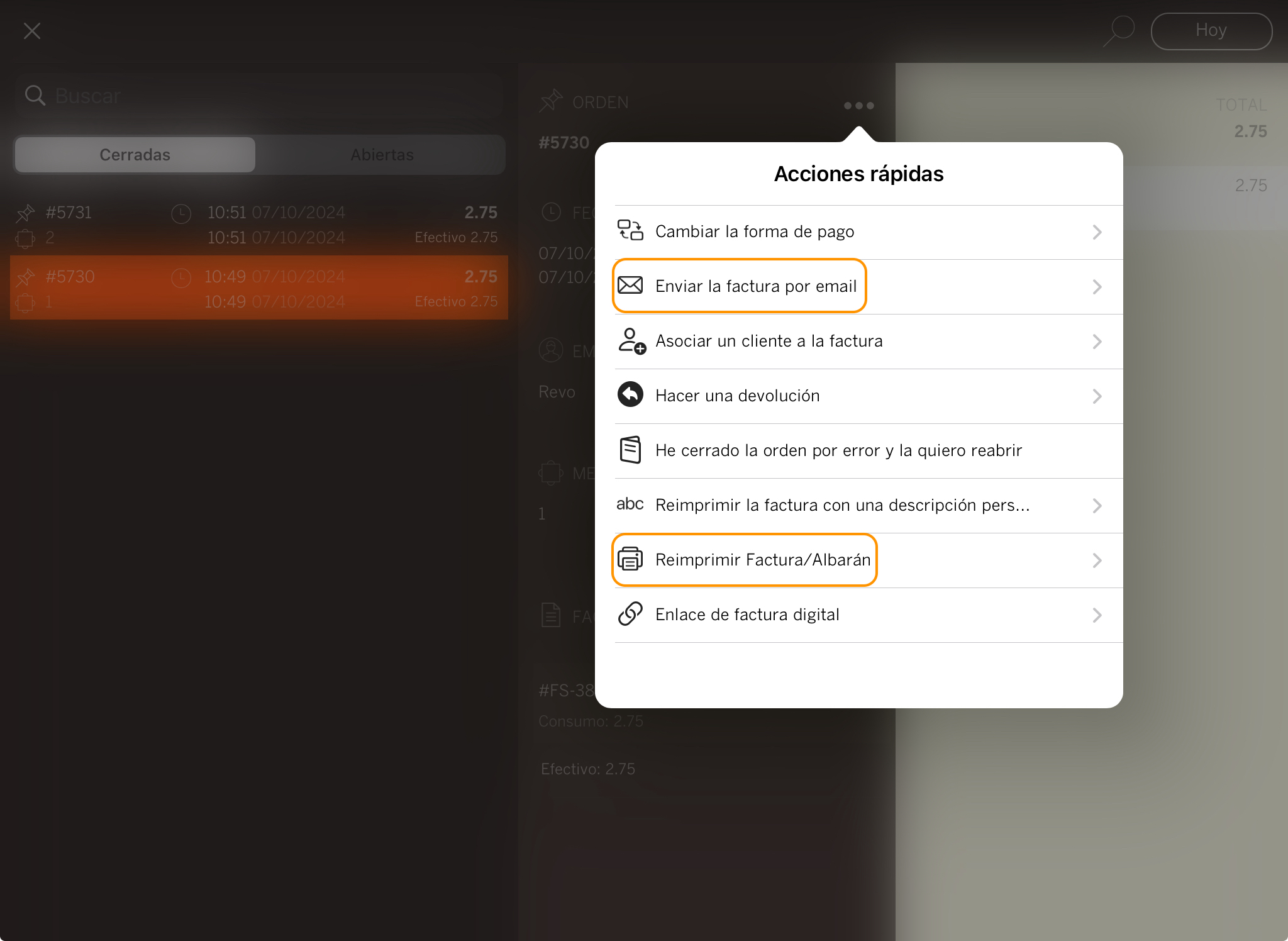
Important: Per enviar la factura per e-mail, el client seleccionat ha de tenir un e-mail vàlid.
